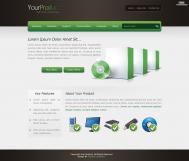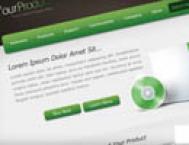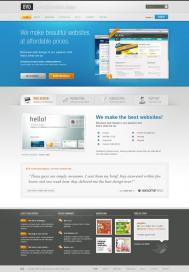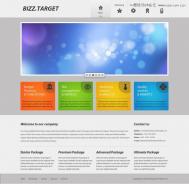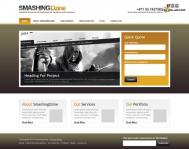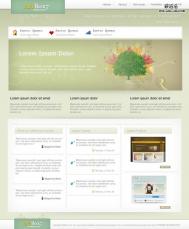这将是我们创建的最终结果, 点击图片放大浏览.

新建文档,大小1200 x 1200 像素,背景为白色. 设置你的前景色为#d6d6d6 背景色味#efefef 然后选择渐变工具设置线性渐变.

从画布顶端开始拖动渐变, 线性渐变大概有 250 – 300 像素.

选择矩形选区工具, 拉出宽度跟画布相同高度大概160-170像素的选区.

在填充选区之前设置你的前景色为 #483f38 背景色为#1e1916. 选择渐变工具,这次选择对称渐变.

在矩形的中间拉出对称渐变. 一旦你填充了矩形,点击“滤镜 杂色 添加杂色”为它增加杂点.


使用横向排版工具在矩形内部加上网站的标题和口号.

接着 为标题添加阴影使用下面设置.

为标题tulaoShi.com的其中一个单词添加渐变叠加.

你将会看到.

选择圆角矩形工具,半径设置为10px.

在页眉矩形的右侧拉出小型的圆角矩形.

现在为你的圆角矩形增加图层样式.



在矩形内加入文字连接, 看起来应该是这样的.

在你使用圆角矩形工具创建主要导航栏之前,先选择矩形选区工具各增加一条高度为1px的线.在顶部的线颜色为黑色,底部的线颜色为黑色. 放置两条线在页眉矩形的底部.

使用圆角矩形工具拖出矩形, 使矩形在页面和背景的中央位置.

为你的导航增加以下样式.